Como usar o modo de tela dividida no Chromebook
Os Chromebooks tendem a ter telas pequenas. Não seria bom colocar as janelas lado a lado? Você pode dividir a tela em seu Chromebook. Mas não é tão simples quanto parece.
1. Arrastando e Soltando
Para colocar lado a lado uma janela à esquerda ou direita da tela, você pode arrastá-la e soltá-la. Basta agarrar a janela usando a barra de menu e arrastá-la para a borda esquerda ou direita da tela.
Você verá um esboço da janela que mostra como ela será exibida. Solte o botão do mouse e a janela preencherá metade da tela, semelhante ao comportamento da janela no Windows 10 .
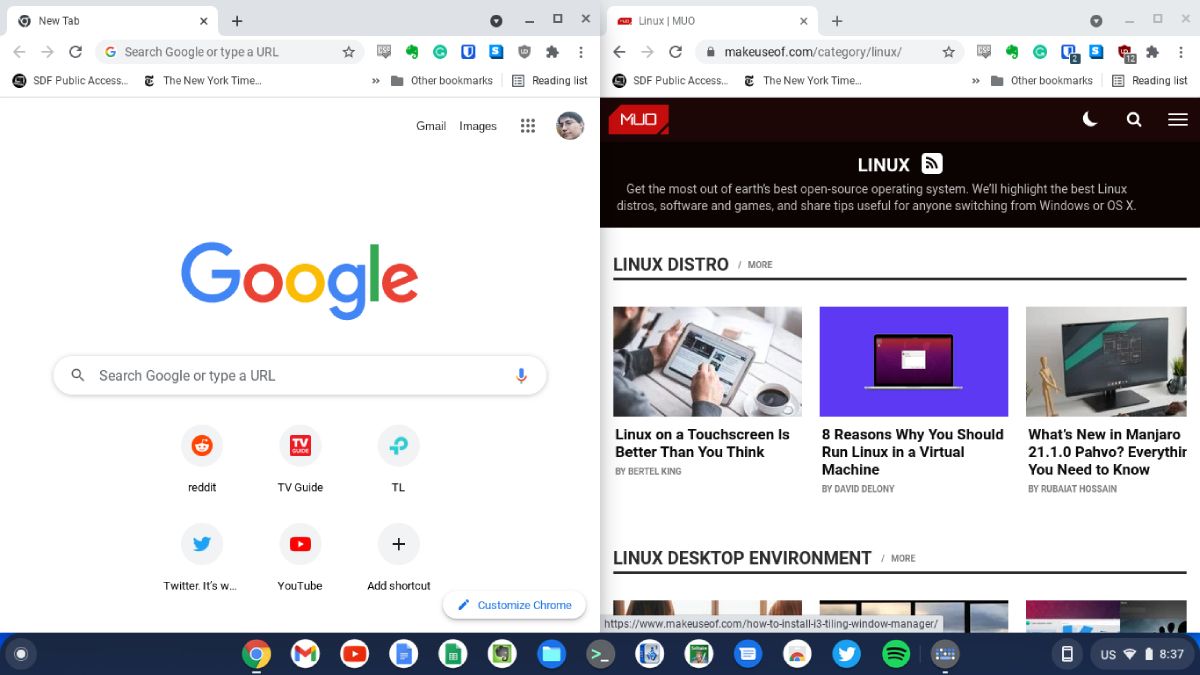
Este modo é útil se você precisar consultar um documento enquanto trabalha em outro na mesma tela.
2. Usando o botão Maximize

Você também pode colocar janelas lado a lado usando o botão maximizar. Basta clicar e segurar o botão, localizado no canto superior direito. Você verá duas setas à esquerda e à direita do botão. Passe por cima de um deles enquanto mantém pressionado o botão do mouse e você verá o mesmo contorno que veria se estivesse arrastando e soltando. Quando você solta o botão, a janela se move para aquele lado da tela.
3. Usando atalhos de teclado
Você também pode usar atalhos de teclado para dividir a tela e mover janelas. Os atalhos Alt + [ e Alt +] moverão uma janela para os lados direito ou esquerdo da tela. Ele não apenas dividirá a tela, mas também moverá janelas já ladrilhadas. E é mais rápido do que usar o mouse.
Agora você pode dividir a tela em um Chromebook
Você pode ter visto pessoas dividirem a tela em outros sistemas, como ambientes de desktop Windows, macOS ou Linux, para exibir janelas lado a lado. Mas você já se perguntou como poderia fazer a mesma coisa em um Chromebook?
Agora que você sabe como é fácil fazer isso com os atalhos do mouse e do teclado, pode aproveitá-lo para facilitar o trabalho com várias janelas.
Está apenas começando a usar os Chromebooks? Você pode aproveitar ao máximo seu novo Chromebook seguindo algumas dicas simples.

